
Dosya isimlerini topluca değiştirmenin OS X Yosemite ile çok daha kolaylaştığını biliyor muydunuz? Fotoğraflar, faturalar, dokümanlar veya yüzlerce farklı dosyayı tek seferde yeniden isimlendirmek için ekstra bir uygulamaya artık ihtiyacımız yok. Yosemite bizim için bu işi oldukça kolay hale getirdi bile… 🙂
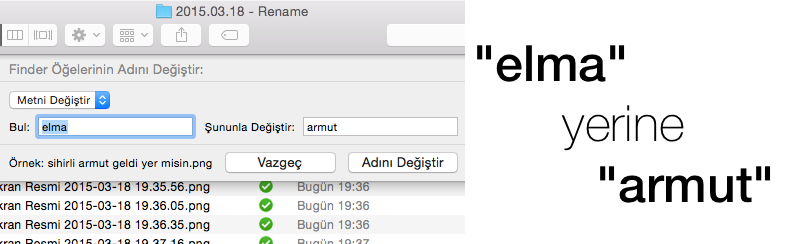
Ek bir uygulama indirmeden, karmaşık arayüzlerle uğraşmadan, tek seferde basit sıralamalar yapmak, isimleri değiştirmek, dosya isminin başına veya sonuna eklemeler yapmak artık çocuk oyuncağı… 🙂
Dosyaların ismini nasıl topluca değiştirebilirim?
Toplu halde dosya ismi değiştirmek için öncelikle ismini değiştirmek istediğimiz dosyaları seçili hale getiriyoruz. Seçtiğimiz dosyalara sağ tıklıyor veya üstteki çubuktaki “çark” ikonuna tıklıyoruz.
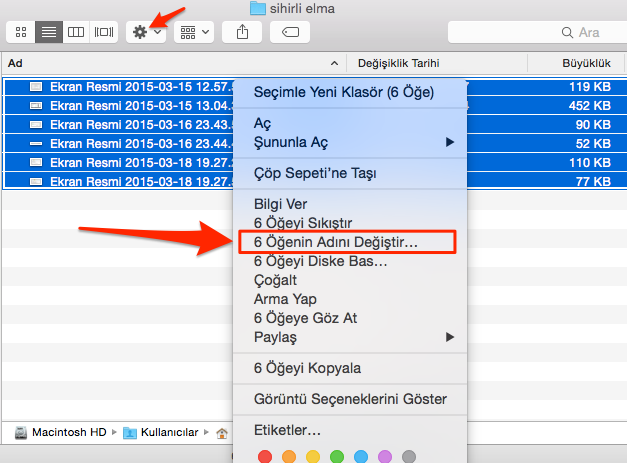
Açılan menüden “… öğenin adını değiştir”i seçiyoruz. Karşımıza artık bu dosyaların isimlerini topluca değiştirebileceğimiz pencere çıkıyor.
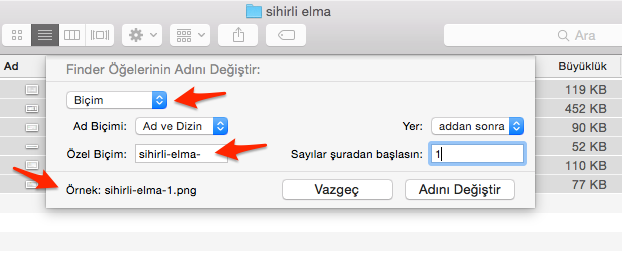
Bu aşamadan sonra artık dosyalarımızı nasıl adlandırmak istiyorsak, istediğimiz seçimleri yaparak isimlendirme işlemini tamamlayabiliyor. 🙂
Yardımcı olması açısından birkaç isimlendirme örneğini aşağıda bulabilirsiniz.
1. Dosya adını değiştir, ve her dosyayı sırayla numaralandır
Yukarıdaki şekilde seçimleri yaparak, dosyalarımızın adı ne olursa olsun, istediğimiz metin ve numaralandırma ile tüm dosyalarımızı kolayca isimlendirebiliyoruz.
Pencerenin sol alt köşesindeki “Örnek” kısmı bize isimlendirme sonrasında dosyalarımızın nasıl görüneceği ile ilgili yardımcı oluyor.
Ve işte sonuç:
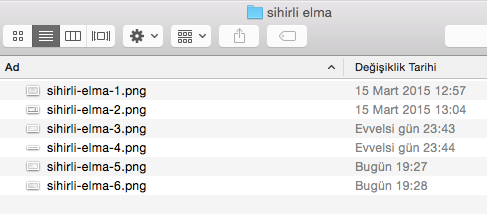
2. Ya da isimleri belli olan dosyaların sonuna bir ekleme yapabiliyoruz
“Metin ekle”yi seçerek, dosya isimlerinin sonuna veya başına eklemeler yapabiliyoruz.
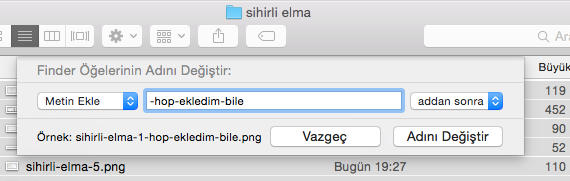
İşlem öncesinde dosya adı “sihirli-elma-1.png” olan dosyalar, işlem sonrasında “sihirli-elma-1-hop-ekledim-bile.png” oluyor. 🙂
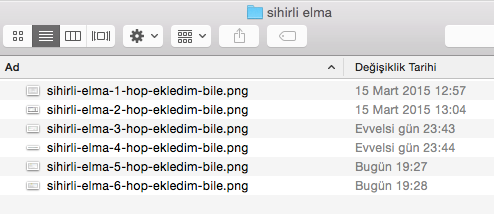
3. Dosya adı içerisinde geçen bir kelimeyi değiştirelim
Ya da dosya adındaki bir kelimeyi, istediğimiz şekilde kolayca değiştirebiliyoruz. Örneğin aşağıdaki örnekte “elma” yerine “armut” yazıyoruz. 🙂
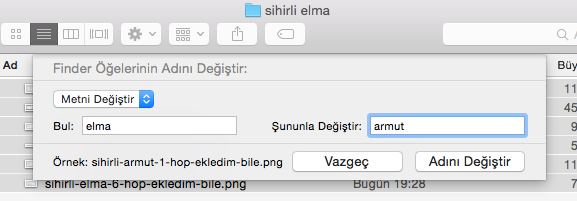
Ve yeni dosyalarımızın adı “sihirli-armut-1-hop-ekledim-bile.png” oluyor. 🙂
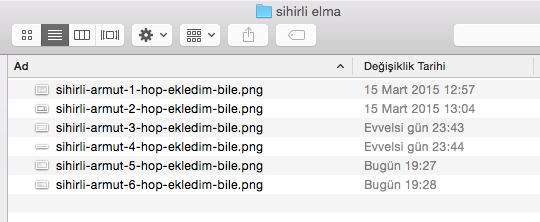
Değerlendirme ve Özet
En başta da söylediğim gibi, Yosemite öncesinde bu işlem için ek bir yazılıma ihtiyacımız oluyordu. 2012 yılında bu işlem için NameChanger adlı bir uygulama bile tanıtmıştım. 🙂 Ancak artık buna bile gerek kalmadı. Yosemite bize pratik bir şekilde yardımcı oluyor.
Pratik ipuçları ile Mac, iPhone ve iPad’imizi daha verimli ve keyifli kullanabilmemiz için paylaşımlara devam etmeye çalışıyorum. Bazen yazı, bazen video oluyor. Sizin kullandığınız ve önereceğiniz pratik ipuçları varsa onlara da yer vermek isterim. Çünkü ben de öğrendikçe, keşfettikçe sizlerle paylaşmaya çalışıyorum… 🙂





























Faydalı bir bilgi teşekkürler.
Rica ederim.. 🙂
Bilgilendirme için teşekkür ederiz. Elinizi sağlık.
Ben teşekkür ederim Osman Bey 🙂
Sihirlielma.com’a böyle paylaşımlar yakışır. Bize lazım olan haberden ziyade bu tür ipuçları
Çok teşekkürler Abdullah Bey, elimden geldiği kadar bu gibi pratik kullanımlara odaklanmaya çalışıyorum. 🙂
basit ve kullanışlı bir özellik. teşekkürler Göktuğ bey.
rica ederim. 🙂
basitçe kullanılabilen güzel bir özellikmiş. Teşekkürler Göktuğ bey.
ben teşekkür ederim, selamlar 🙂
Hakikatten de Elma yerine Armut olduğunu bir düşünsenize, şu an kabul edemem sanırım :]]… Şaka bir yana teşekkürler.
Çok faydalı bir yazı daha olmuş teşekkürler Göktuğ bey.
Göktuğ Bey çok teşekkür ederiz.
Özellikle web sitesi ile uğraşanlar için hayat kurtaran bir bilgi olmuş.
Galeriler de özellikle resimleri sıra numarası vermekte çok faydalı olacaktır.
Teşekkürler.
Fotograflar icin dosya isminin sonuna tarih eklenebilir mi ? Yada nasil yapariz
teşekkürler, peki aynı özellik yoluyla uzantıları silebiliyor muyuz?